Youtube является популярным видеохостингом. Люди разных возрастов смотрят видеоролики, подписываются на каналы, лайкают понравившиеся записи. Любители показать ролики собственного изготовления авторизуются в нем, чтобы создавать каналы, вести стримы по играм. Нередко перед пользователем встает другая задача – как выйти из учетки Ютуб.
Пользователь хочет выйти из него потому, что он не приносит тех «плюшек», о которых мечтал создатель в самом начале. Другим просто надоедает бесконечное залипание возле монитора. Он не желает, чтобы родственники или супруга, смогли увидеть, что он отмечал, как понравившееся, комментировал, что смотрел из видеороликов.
Внимание! Если пользователь покидает учетку с помощью кнопки «Выйти», он также теряет доступ к своему гугл-аккаунту и всем сервисам сразу.
Если веб-серфер решился на это, то ниже дана инструкция.
Удалить профиль из Ютуб на ПК
Инструкция по выходу из учетки Ютуб на компьютере: на всех браузерах, кроме Chrome.
OKKO 2021 окко удаление карты регистрация добавление устройства
- Запустить браузер.
- Зайти на одну из страниц YouTube.
- Кликнуть по иконке аватара в правом верхнем углу.
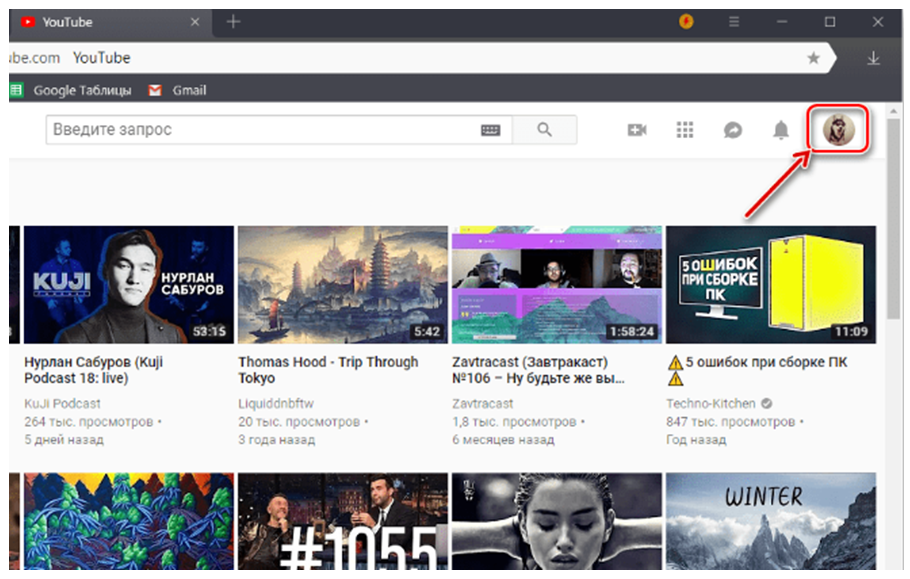
- Выпадет список. В нем выбрать пункт «Сменить аккаунт».
- Кликнуть по кнопке «Выйти», которая откроется после нажатия на вкладку «Сменить аккаунт».
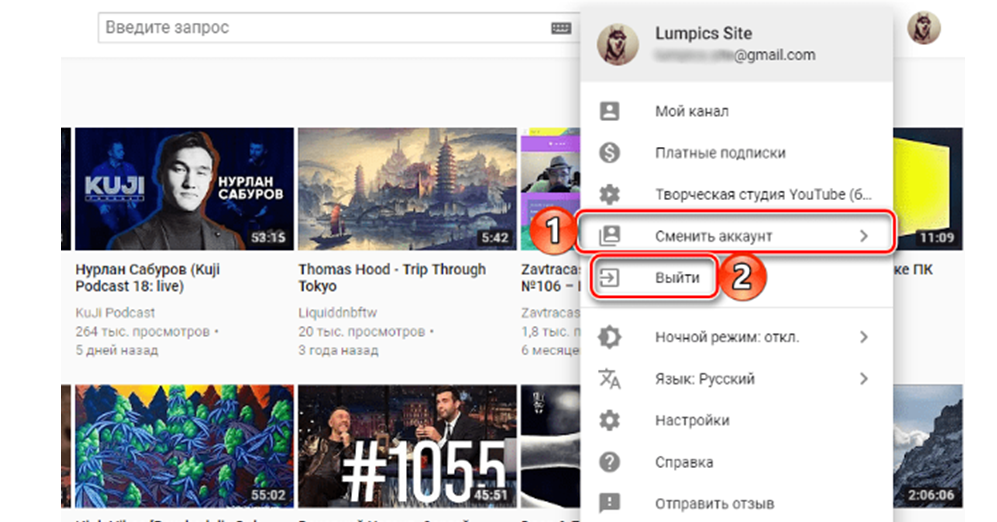
- Пользователь окажется в новой учетке и сможет перемещаться из одной в другую.
- Если он хочет уничтожить ее навсегда, то ему следует войти во вкладку «Добавить аккаунт», в выпавшем окне нажать на кнопку «Выйти».
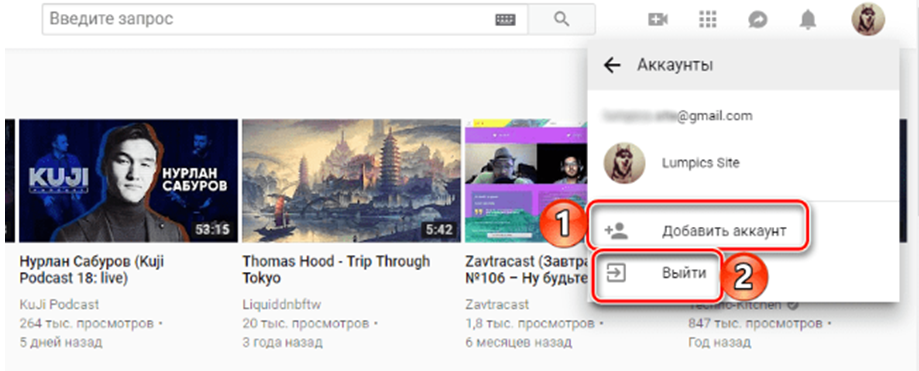
- Перезагрузить страницу. Теперь в правом верхнем углу он увидит кнопку «Войти» в том месте, где раньше находилась иконка владельца.
Одновременно будет осуществлен выход из учетки Google. Если последнее не тревожит человека, то это значит, что он сделал все правильно.
А о том, как выйти из Телеграма на ПК, вы можете узнать из соответствующей статьи.
В браузере Google Chrome
Выход из Ютуб в браузере Гугл Хром делается так же, как в любом другом браузере. Единственным различием будет принудительный выход из учетки Гугл и, как следствие, приостановка синхронизации. Он больше не сможет пользоваться продуктами от компании Гугл.
Удалить на андроиде
Выйти из созданной пользователем учетки Youtube можно не только на персональном компьютере. На телефонах с операционными системами Android и iOS тоже можно совершить выход. Но сделать это для юзера будет немного сложнее, чем на ПК. Если захотелось, то надо претворять планы в реальную жизнь.
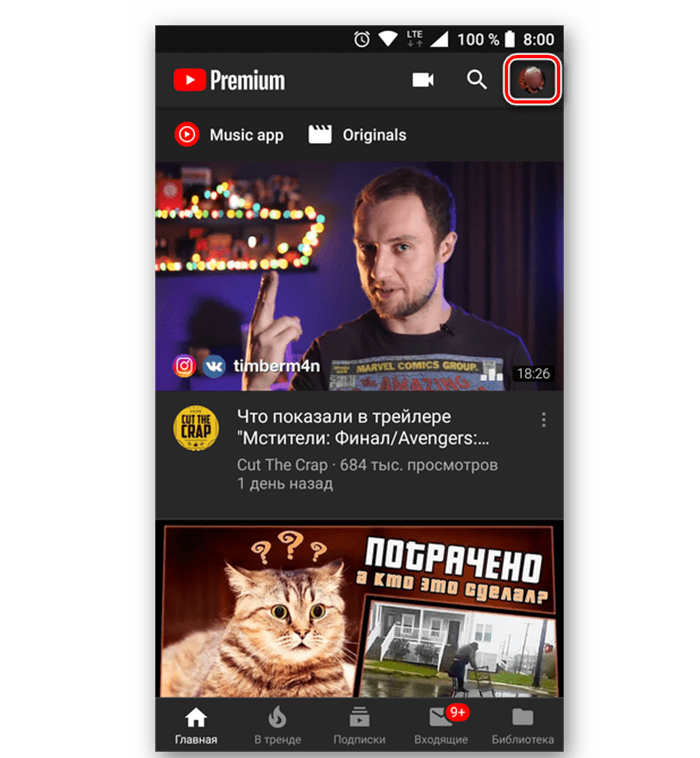
- Открыть приложение на телефоне с ОС Андроид.
- Запустить Ютуб.
- В приложении тапнуть пальцем по иконке с аватаром.
- В выпавшем списке выбрать сменить профиль.
- Тапнуть кнопку «+» и добавить новую учетную запись.
- Ввести логин и пароль от нее.
- Согласиться со всеми условиями нажав на «Принимаю».
- Теперь пользователь сможет работать с двумя учетными записями поочередно.
Если же юзеру не нужны два профиля, и он хочет вообще от них избавиться, то надо сделать так:
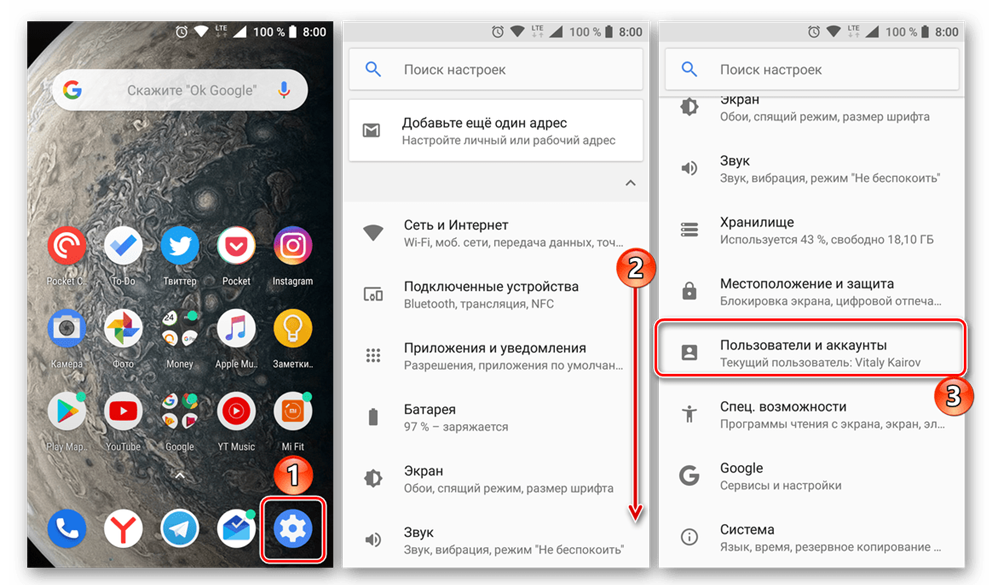
- Зайти в «Настройки».
- Открыть вкладку «Пользователи и аккаунты».
- Найти свою учетную запись и нажать на нее.
- Нажать «Удалить учетную запись».
Пользователь сможет покинуть все профиля, в которых до этого регистрировался.
Удалить на iOS
Выход из собственного Ютуб канала на айфоне отличается простотой потому, что привязка идет к Apple ID.
- Запустить YouTube.
- Кликнуть по иконке аватарки в правом верхнем углу.
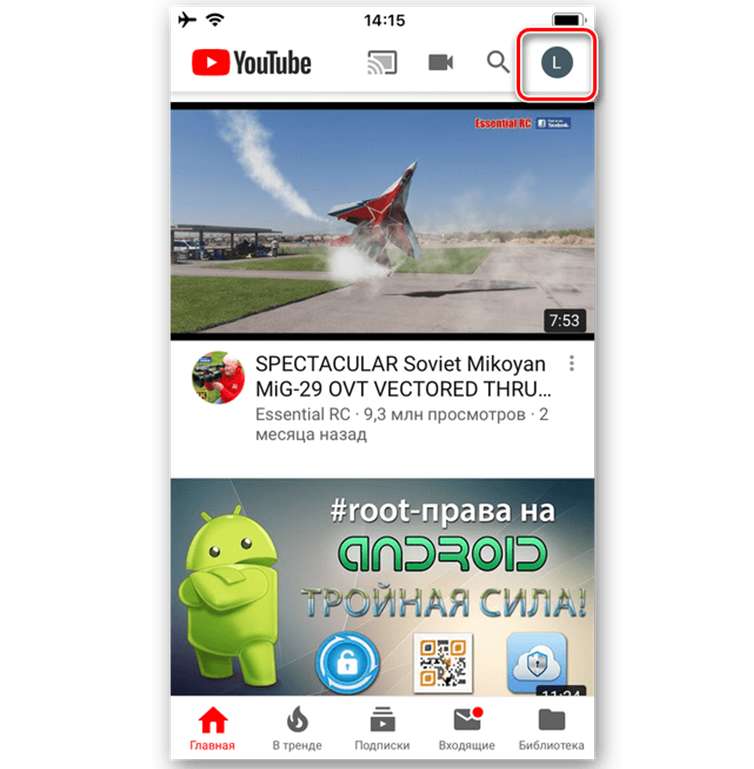
- В выпавшем окне выбрать «Сменить аккаунт».
- Выбрать вкладку «Смотреть Youtube без входа в аккаунт».
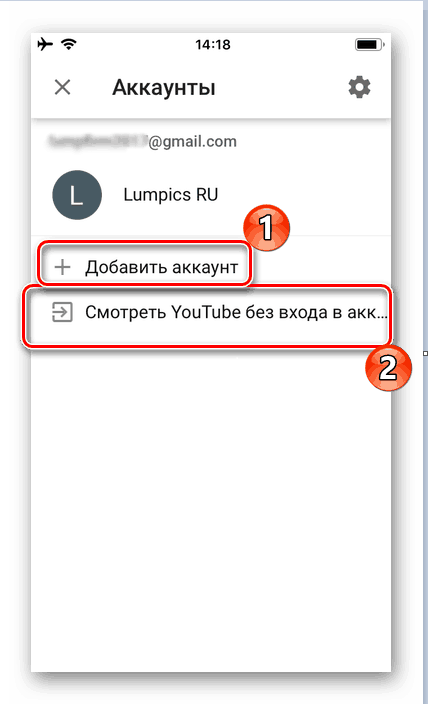
Теперь юзер сможет не использовать свою учетную запись для просмотра роликов. Однако, он может войти в него в любое время. Чтобы уничтожить его навсегда необходимо зайти в «Настройки».
- Выбрать название и нажать на него.
- В открытом окне найти пункт «Удалить профиль с устройства».
- Нажать на пункт «Удалить» в всплывающем окне.
Как выйти из учетки аккаунта вы уже разобрались. А как войти на свою страницу или канал в Ютубе, читайте в нашем материале.
Удалить на всех устройствах
Покинуть Ютуб на всех устройствах будь то:
Одновременно выйти из аккаунта на всех устройствах можно только сменив пароль, либо удалив профиль Гугла.
Для уничтожения контента канала YouTube нужно следовать инструкции данной ниже:
- Войти в «Настройки».
- Найти пункт «Отключение сервисов».
- Войти во вкладку «Удаление сервисов».
- Кликнуть по одноименной кнопке.
- Откроется окно, в котором нужно выбрать Youtube и нажать на значок корзины напротив его.
- Будет предложена функция удаления.
- Выбрать полное удаление или частичное и нажать на соответствующую кнопку.
Учетная запись Гугла взаимосвязана со всеми профилями продуктов этой компании. Поэтому пока нет более простого решения вопроса, чем удалить профиль со всех устройств.
А чтобы выйти со страницы в Одноклассниках, переходите по ссылке и узнайте как это сделать.
Читайте далее:

Инструкция, как поменять аккаунт в Ютубе на телефоне или компьютере
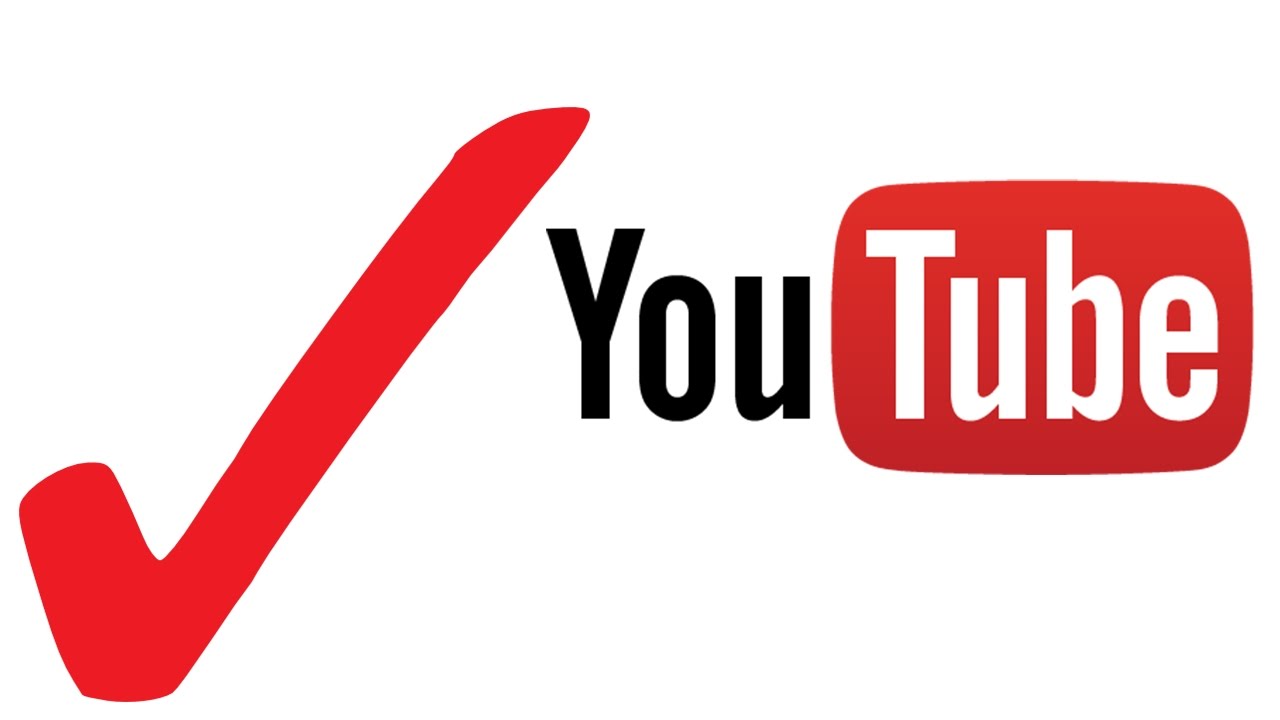
Подтверждение аккаунта в Youtube: где и как?

Инструкция, как изменить URL Ютуб канала
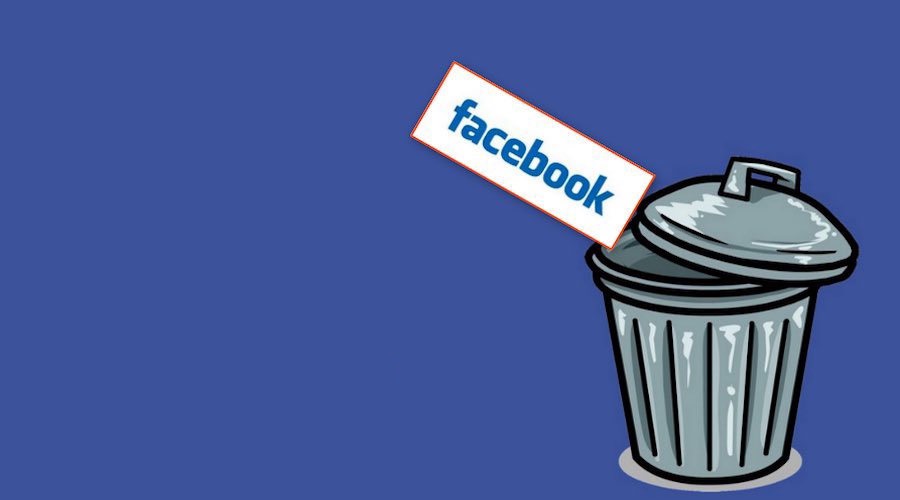
Удаление аккаунта Facebook: пошаговая инструкция

Инструкция, как удалить видео с Ютуб канала
Источник: smmx.ru
Как выйти из аккаунтов Instagram на всех устройствах

FAQ
Автор Ринат На чтение 9 мин. Опубликовано 13.09.2021
При посещении собственной страницы с чужого устройства у владельца возникает вопрос, как можно выйти из аккаунта Инстаграм, если забыл стереть данные входа. Проблема актуальна, потому что тот человек, с чьего гаджета был совершен вход, имеет доступ ко всей личной информации, включая переписку. Существует несколько способов решения проблемы.
Как выйти из Инстаграма на компьютере
Десктопная версия социальная сети ограничена по функционалу, но основные базовые возможности в ней доступны. К одной из них относят авторизацию. Чтобы покинуть страничку с ноутбука, необходимо:
- Перейти на официальный ресурс Инстаграма.
- С правой стороны вверху отыскать ярлык, обозначающий аккаунт.
- Слева найти знак шестеренки — возле блока «редактировать» и аватарки.
- После клика по ней откроются настройки, в которых находится пункт «выйти».
- Процесс заканчивается подтверждением предпринятых действий.
Десктопная версия мобильного приложения Instagram дает право на автосохранение информации для авторизации.
Это позволяет посещать систему при помощи единственной кнопки. Ограничением является возможность сохранения данных только для единственной странички социальной сети. Однако, чтобы в дальнейшем не произошло мгновенной авторизации, при посещении с чужих компьютеров следует ставить галочку напротив соответствующего пункта.
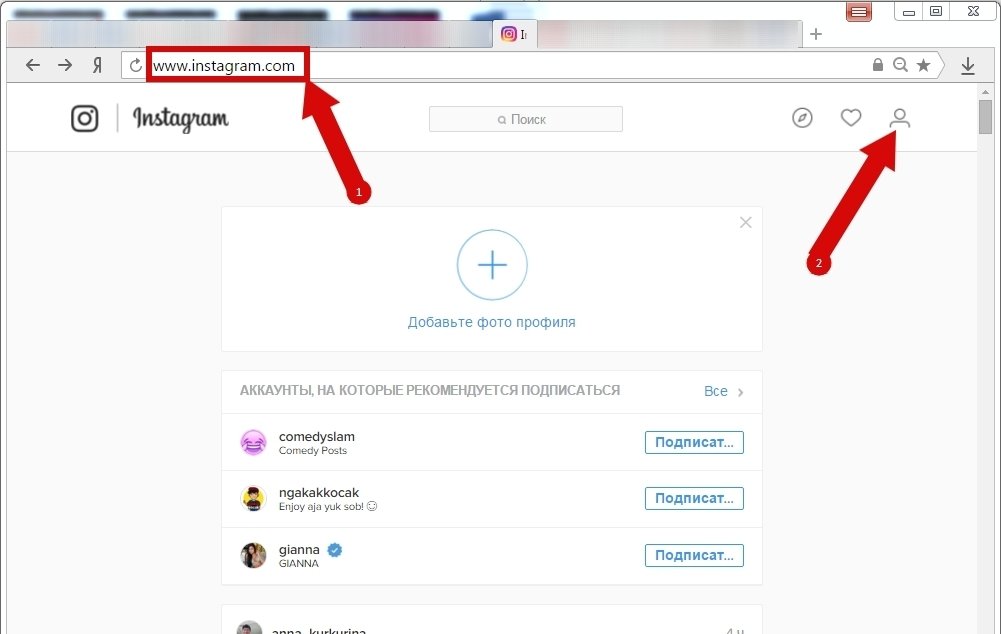
Иные варианты действий, как в Инстаграме можно выйти из аккаунта, зависят от типа входа.
При веб-версии
В данной модели также много ограничений, но система дает возможность просматривать новостную ленту, создавать комментарии, редактировать настройки. Для завершения сеанса в браузере выполняется следующая схема:
- В строке поиска набирает адрес сайта.
- Если раньше проходила авторизация, то автоматически откроется лента подписок.
- Через аватарку, расположенную с правой стороны в углу, совершается переход на собственную страничку.
- Возле имени и блока «редактировать» расположен ярлык в форме шестеренки, по нему нужно кликнуть.
В появившемся на дисплее меню последний значок обозначен словом «выйти», после нажатия на него процесс завершен.
При приложении для Windows
При использовании операционной системы Виндовс версии 8 или выше, в магазине приложений можно скачать утилиту Инстаграма бесплатно. При ее применении доступен стандартный функционал, как и на обычном смартфоне. Покинуть аккаунт можно выполнением следующей схемы:
- Запуск приложения активизирует личную страничку — при помощи щелчка по аватарке, находящейся в правом углу снизу (около новостной ленты).
- Нажатие на знак шестеренки (правый верхний угол) открывает список.
- В конце перечня находится графа «выйти».
Клик по ярлыку завершает процедуру.
Эмулятор Андроида используется для Виндовса ниже 8 версии. Эмуляция позволяет пользоваться социальной сетью на персональном компьютере без ограничений. Инструкция по выходу не отличается от всех предыдущих рекомендованных схем.
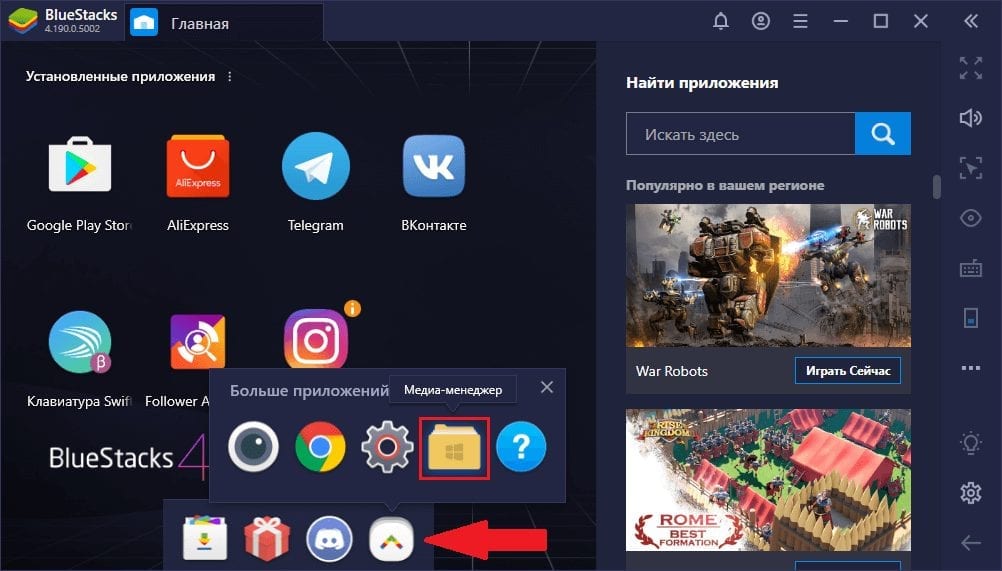
Как выйти из Инстаграма на телефоне
Программа для социальной сети изначально рассчитывалась на смартфоны, поэтому на них с ней удобнее работать. Мобильная версия обладает полным функционалом, в ней создан максимально комфортный пользовательский интерфейс.
Android
В сотовых, управляющихся операционной системой Андроид, процесс выполняется пошагово:
- После запуска приложения нужно перейти в свой аккаунт — клавиша находится справа, в нижнем углу на инструментальной панели.
- Следом необходимо кликнуть по значку меню — он выглядит как три параллельные линии, находится с правой стороны вверху.
- Выбрать блок «настройки» — около него изображена шестеренка.
- Пролистать открывшийся список вниз и нажать на подраздел «завершить сеанс», чтобы уйти.
После завершения процедуры состоится выход из системы. Если идентификатор не был записан заранее, то информация для повторной авторизации вводится заново (а не продолжает висеть в памяти).
iPhone
Как на Айфоне выйти из Инстаграма тоже знают далеко не все:
- Нужно открыть социальную сеть.
- Снизу, с правой стороны, отыскать ярлык человечка, чтобы переместиться на свою соцстраницу.
- Щелкнуть по знаку меню — три полоски.
- Найти символ шестеренки и «настройки».
- Прокрутить новый блок до конца, до надписи «завершить сеанс».
После ухода на iPhone вторичная авторизация происходит без внесения данных идентификации. Условие выполняется, если пользователь заранее подтвердил сохранение информации по системному запросу.
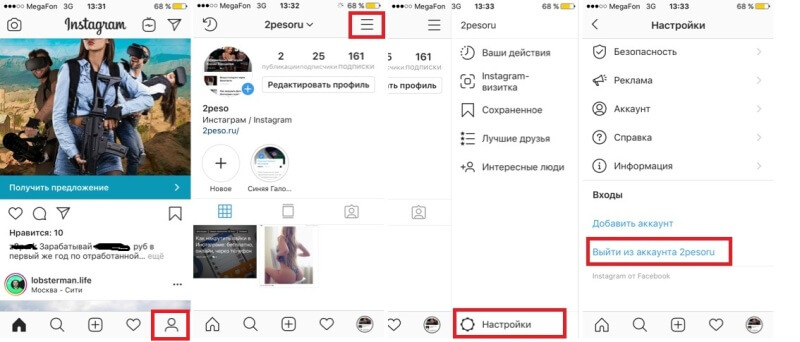
Как выйти из второго аккаунта в Инстаграм
Для решения задачи нужно посетить определенный аккаунт и провести вышеуказанный алгоритм действий. Разница в схеме заключается в том, что нужно выходить из нужной учетки — об этом отдельно спрашивает система.
Если владелец соцстраницы использовал бизнес-профиль в рекламных целях, то покинуть такой вид учетной записи можно за минуту:
- провести авторизацию в приложении через мобильное приложение на смартфоне или официальный ресурс соцсети с использованием логина и шифра;
- перейти на страничку, где нарисован человек и пройти в настройки;
- найти подраздел «аккаунты» и кликнуть по ссылке «вернуть в личный»;
- в учетке останутся все подписки, посты и иные материалы.
Чтобы открепить или отвязать второй профильный сайт не нужно много оснований. Это может быть изменение первоначальной тематики, отсутствие необходимости в ведении двух аккаунтов.
Для отключения применяется алгоритм:
- после входа на ресурс производится авторизация в личном кабинете;
- далее необходимо найти блок настроек в верхней части странички;
- в меню выбрать подраздел «изменить код»;
- после смены идентификатора проводится перезагрузка вкладки;
- система автоматически открепит пользователя от Инсты на всех использующихся аппаратах, с которых производилась авторизация.
Каждому участнику разрешается создавать в соцсети не больше 5 учетных записей одновременно.
Если одна из них стала ненужной, можно совершить стандартный уход, действие не сможет затронуть остальные страницы.
Для удаления 1 или больше учеток необходимо войти в блок с параметрами, найти подраздел «завершение сеанса», локализующийся в нижней части экрана. Подобная схема позволяет покинуть все имеющиеся странички в социальной сети без привлечения к процедуре сотрудников технической поддержки или ожидания помощи от посторонних.
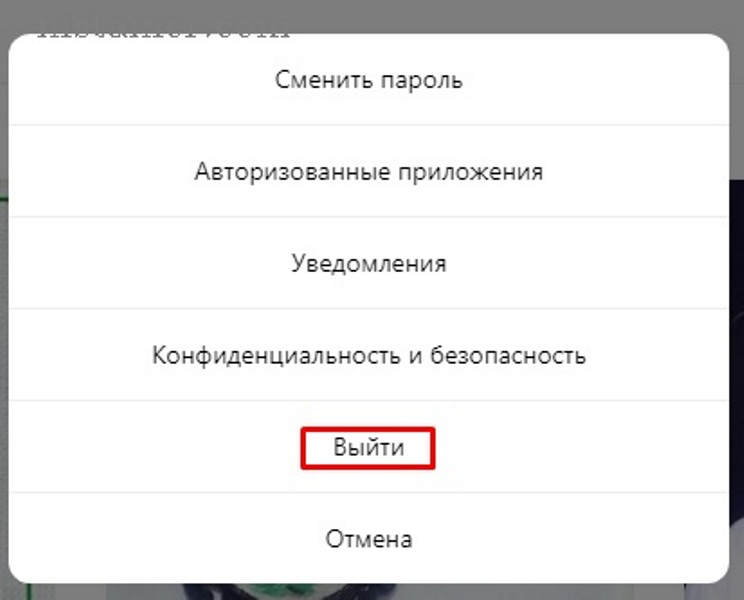
Как выйти из аккаунта в Инстаграме, если нажал запомнить
Если владелец соцстраницы раньше посещал аккаунт с ноутбука, ПК и сохранил данные идентификации, а теперь хочет покинуть учетку (без возможности повторного входа без введения информации), то он должен:
- войти в настройки компьютерного веб-обозревателя;
- переместиться в подраздел «коды» или ввести фразу «chrome://settings/personal» для Гугл Хром;
- удалить соответствующую строку.
При применении мобильной утилиты с чужого гаджета процедура производится по аналогичной схеме. Пользователь должен убрать галочку от надписи «запомнить информацию для входа». В противном случае процесс может полностью не получаться.
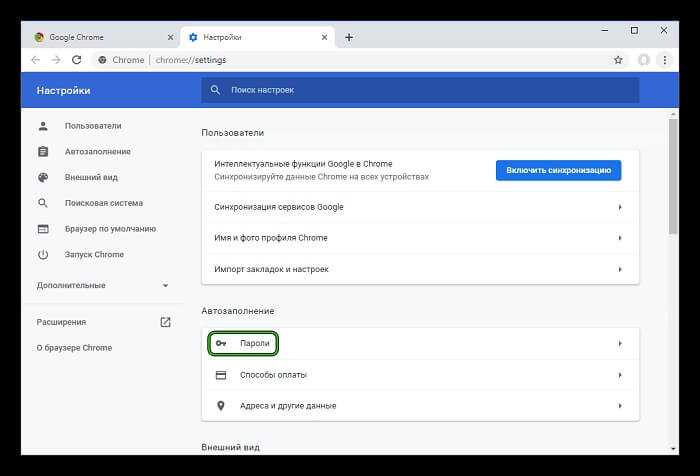
Как выйти из Инстаграма на всех устройствах
В социальной сети не предусмотрена специализированная кнопка, позволяющая быстро покинуть ее одновременно на всех используемых аппаратах. Простейший вариант решения вопроса — это обычная смена кодировки. После выполнения задачи идентификатор будет затребован у любого гаджета, на котором ранее был он сохранен.
Алгоритм решения проблемы зависит от использующейся аппаратуры.
Телефон
На смартфоне нужно войти в приложение и открыть меню через клик по трем полоскам, расположенным сверху в правом углу. Далее необходимо посетить подраздел настроек и выбрать блок безопасности. На дисплее появится список возможных действий, сверху находится строчка «пароль».
Нажатие на нее активизирует отправку письма на контактную электронную почту, в теле которого будет ссылка на сброс старого шифра и формирование нового. Остальные действия выполняются согласно инструкции из присланного сообщения, без собственных дополнений
Если изначально соцстраница была привязана к номеру сотового, то информация автоматически пойдет в виде смс-сообщения. Схема изменений шифра остается прежней, согласно вышеуказанному стандарту.
Компьютер
Изменить данных идентификации можно и через ПК. Для этого необходимо посетить свою страничку через любой из доступных браузеров и кликнуть по аватару, расположенному с правой стороны в верхнем углу. Далее нужно посетить раздел настроек выбрать в левом подменю значение «сменить код».
Для выполнения потребуется введение старой информации и внедрение новой, обновленные результаты дублируются — во избежание ошибочной записи.
После сохранения система начнет запрашивать свежий идентификатор. Если вся схема проведена верно, то произойдут ожидаемые изменения и все устройства автоматически выведутся из свободного доступа. Для посещения соцсети потребуется индивидуальное внесение информации с каждого используемого гаджета.
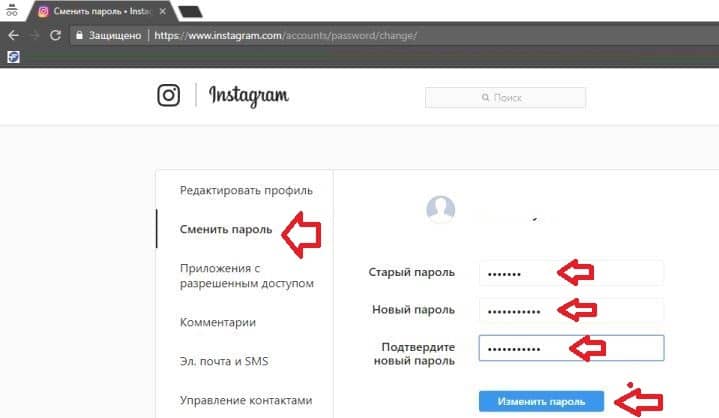
Как навсегда выйти из Инстаграма
Многие пользователи задаются вопросом, как выйти из Инстаграм аккаунта навсегда. Причин для принятия подобного решения множество, включая нежелание продолжать общение с неприятными людьми или необходимость в перерыве.
Удаление производится по следующей пошаговой схеме:
- В учетку заходят через любое устройство, в котором социальная сеть функционирует в полном режиме.
- Нужно переместиться в блок «удаление аккаунта».
- Система выведет на дисплей список причин, почему дальнейшее сотрудничество невозможно.
- После выбора основания деактивации вводятся данные идентификации.
- На экране возникнет окно, в котором нужно кликнуть по строчке «безвозвратно удалить мой аккаунт».
- Процесс завершается покиданием профильного сайта навсегда.
Стереть соцстраницу просто, но ее владелец должен помнить, что все сохраненные фотоснимки, видеоматериалы, отметки, комментарии и лайки также исчезнут.
Пользователь потеряет право создать новую страничку под старым именем — повторение невозможно и запрещено.
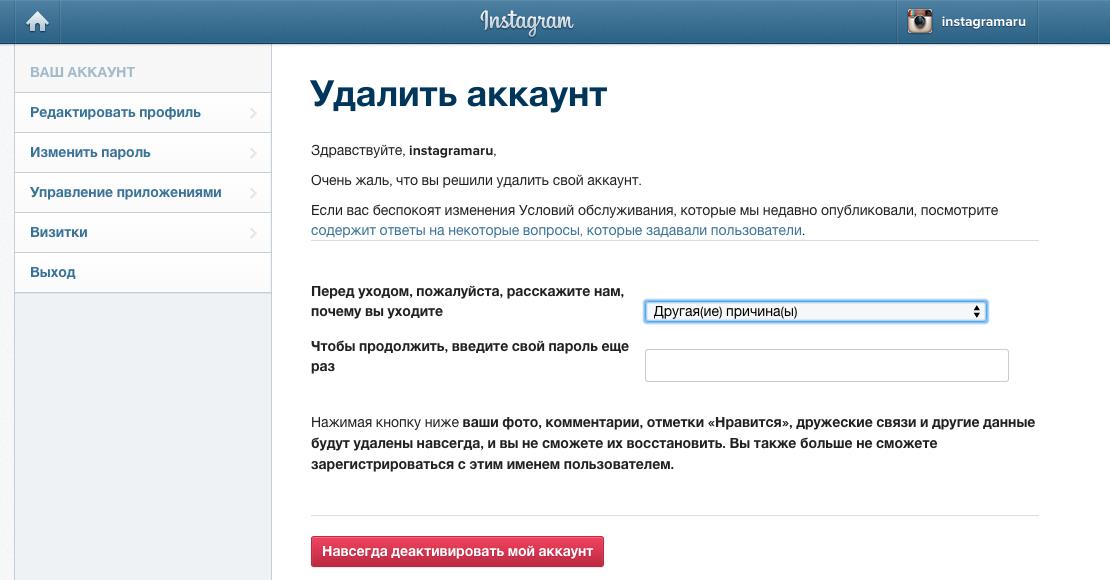
Пользователи часто желают посещать социальные сети без регулярного внесения шифра и логинов. Функционал работает на большинстве веб-обозревателей и мобильных утилит, что позволяет его использовать повсеместно. В результате автоматических действий информация часто сохраняется в чужих гаджетах, открывая доступ посторонним.
Чтобы сделать полноценный выход из системы не нужно прилагать множества усилий. Процесс проводится в любой из имеющихся версий приложения, включая мобильную и декстопную. Для покидания одного или несколько аккаунтов достаточно переместиться в настройки и кликнуть по соответствующей строке. Повторное посещение без введения сведений возможно только при работающем автоматическом сохранении.
Чтобы не задаваться вопросом, как завершить все сеансы в Инстаграме, достаточно тщательно изучить все вышеуказанные инструкции и схемы и точно их выполнять. Правила позволят повысить показатель безопасности, избежать использования социальной сети посторонними или близкими, не всегда доброжелательно настроенными людьми.
Источник: stapico.ru
Как настроить семейный доступ к YouTube TV
Если у вас есть подписка на YouTube TV, вы можете использовать функцию семейного доступа YouTube TV (также известную как семейные группы YouTube TV), чтобы поделиться этой подпиской с 5 членами семьи. Создав семейную группу, вы становитесь ее менеджером.
В этой статье вы узнаете, как настроить семейный доступ к YouTube TV, добавить или удалить участников, а также о требованиях и ограничениях этой службы.

Требования к семейной группе YouTube TV
Есть несколько ограничений на то, как работает семейная группа YouTube TV.
Программы для Windows, мобильные приложения, игры — ВСЁ БЕСПЛАТНО, в нашем закрытом телеграмм канале — Подписывайтесь:)
- Приглашенные вами члены семьи должны быть не моложе 13 лет.
- Семейный администратор должен быть не моложе 18 лет и иметь учетную запись Google.
- Вы и ваша семья должны жить в Соединенных Штатах.
- Никто из вашей семейной группы не может быть членом другой семейной группы.
Кроме того, YouTube TV предназначен только для владельцев обычных учетных записей Google, и если вы зарегистрировались с помощью учетной записи G Suite, вы не сможете создать семейную группу.
Как создать семейную группу
Чтобы создать семейную группу, вам просто нужно указать свое домашнее местоположение и добавить членов семьи в группу.
1. Войдите в свою учетную запись YouTube TV, выберите фотографию своего профиля и выберите «Настройки».
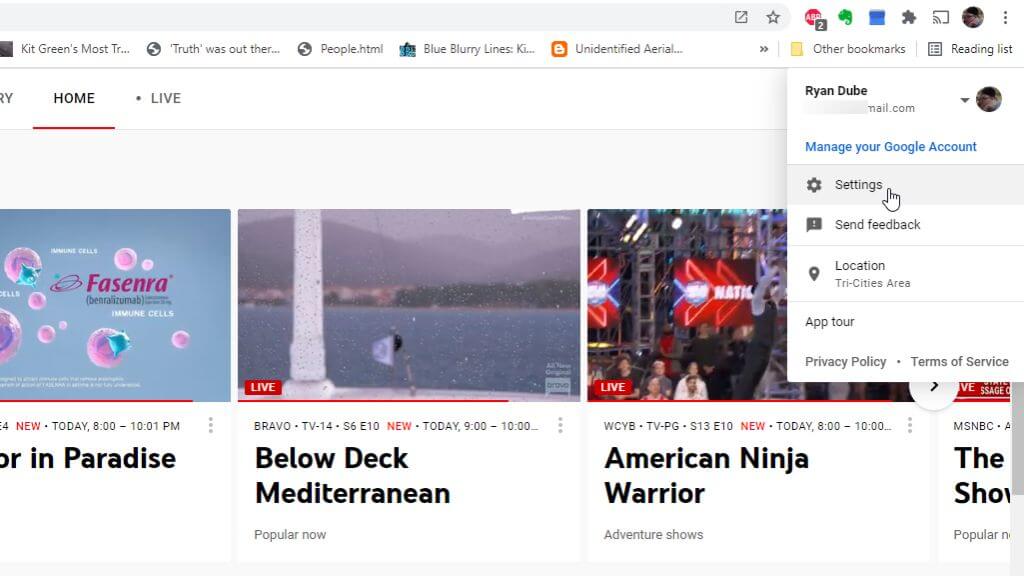
2. Выберите «Семейный доступ» в левом меню окна «Настройки».
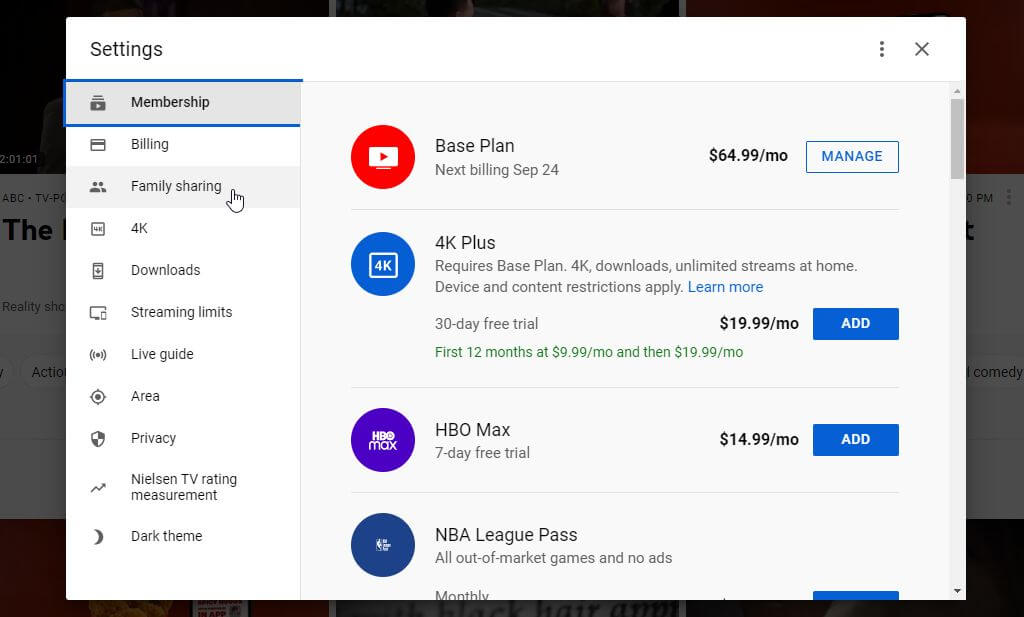
3. Выберите «Продолжить», чтобы пройти через мастер создания семейной группы.
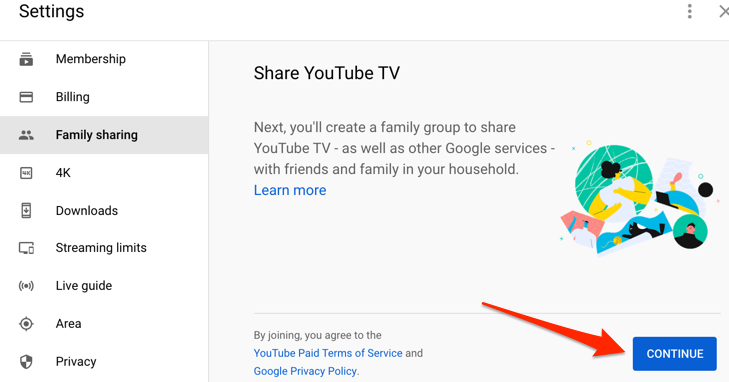
4. Пройдите через мастер, чтобы пригласить каждого члена семьи по их адресу электронной почты, и выберите «Отправить».
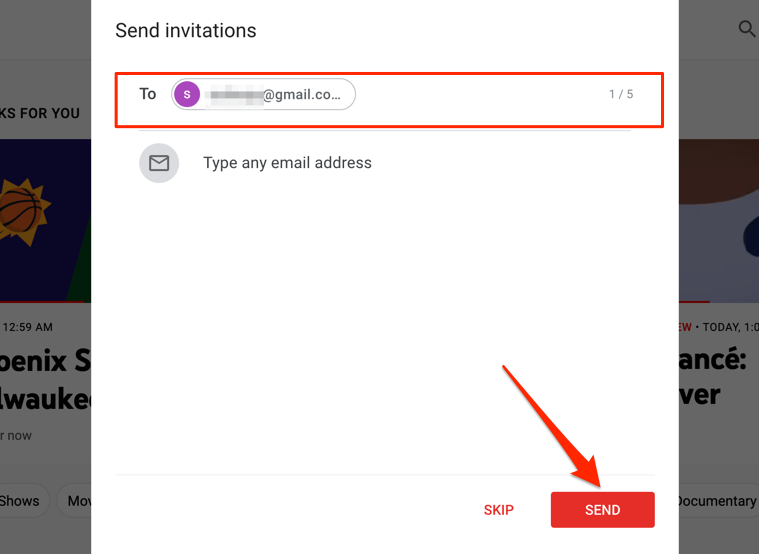
5. По завершении вы увидите подтверждающее сообщение. Чтобы начать, выберите “Перейти на YouTube TV”!
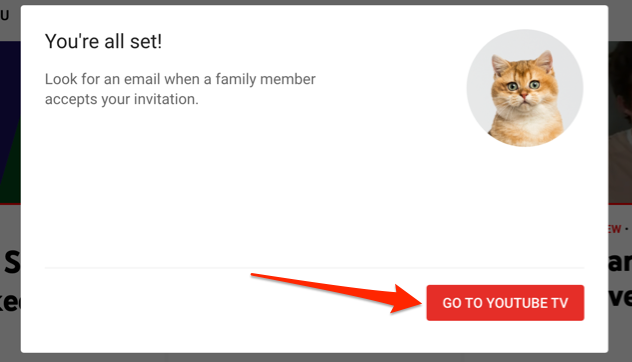
Теперь ваша семейная группа Google готова для вас, чтобы начать использовать YouTube TV после того, как вы добавите членов своей семьи, выполнив следующие действия.
Как добавлять и удалять членов семьи
Если вы не добавили всех членов своей семьи при создании группы и хотите пригласить других, выполните следующие действия.
Войдите в свою учетную запись YouTube TV и перейдите на страницу настроек семейного доступа.
2. Выберите ссылку «Управление».
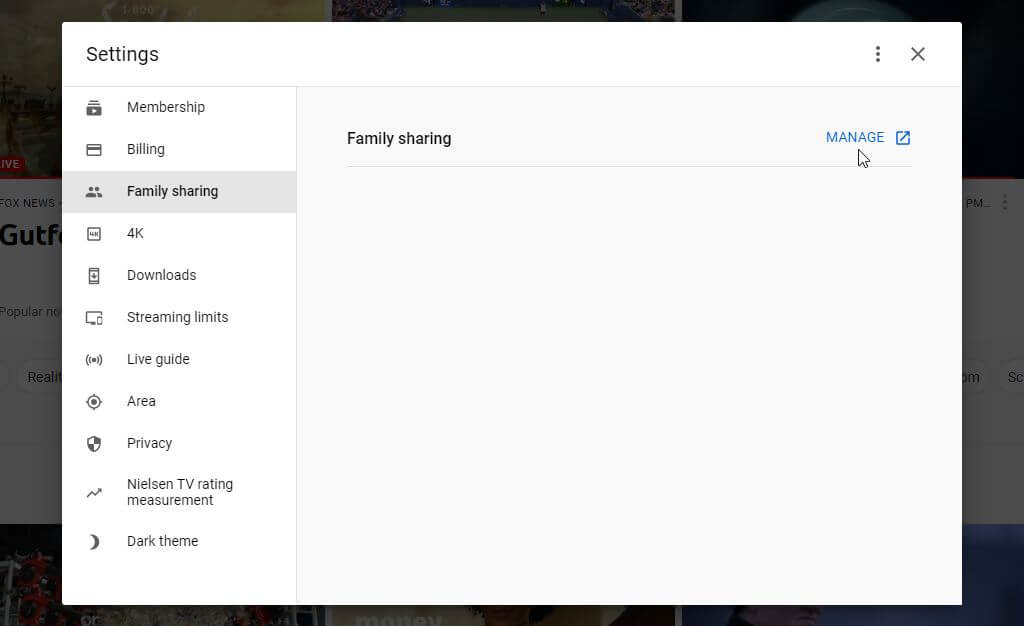
3. Чтобы добавить нового члена семьи, выберите Пригласить члена семьи. Существующие члены семьи уже будут перечислены.
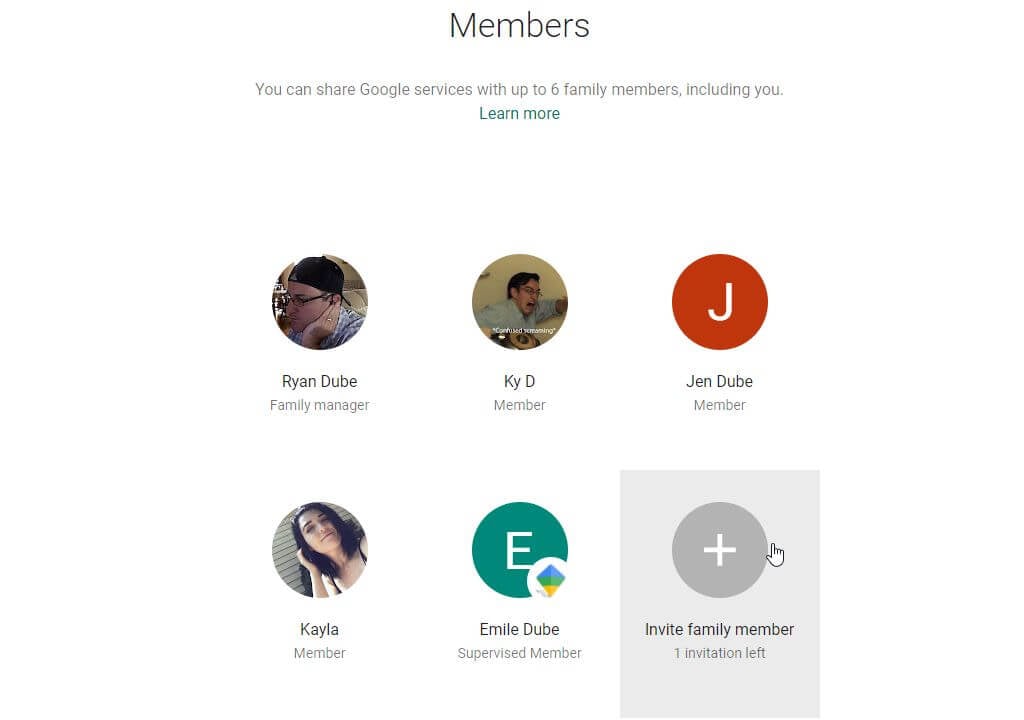
4. Добавьте адрес электронной почты члена семьи, которого хотите пригласить. Если они есть в вашем списке контактов Google, вы увидите их под полем электронной почты. Выберите контакт в семье, чтобы добавить его.
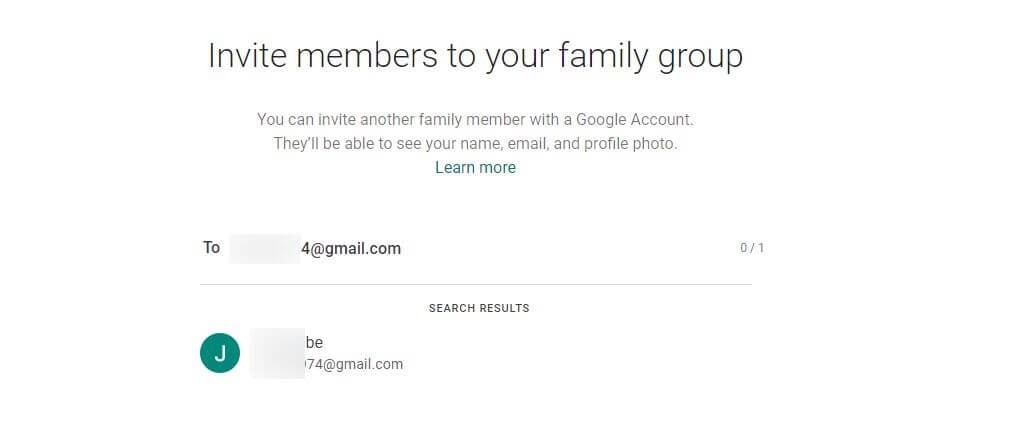
5. Нажмите кнопку «Отправить», чтобы отправить приглашение этому члену семьи по электронной почте.
Если вы член семьи, получивший приглашение, следуйте инструкциям в электронной почте, чтобы присоединиться к семейной группе.
Как выйти из семейной группы или удалить ее
Вам нужно будет покинуть свою первоначальную семейную группу, прежде чем вы сможете создать новую собственную семейную группу.
Выйти из семейного доступа на YouTube TV
- Войдите в свой аккаунт YouTube TV, выберите фото профиля и выберите Настройки.
- Выберите ссылку “Управление”.
- Нажмите на опцию Покинуть семейную группу в левом меню. Затем вам нужно будет ввести свой пароль Google и подтвердить, что вы хотите покинуть группу.
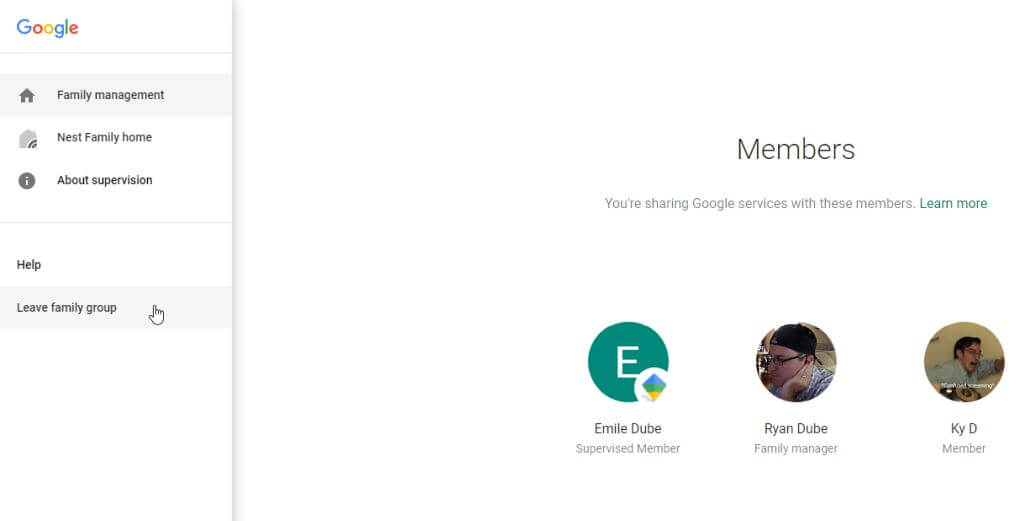
Вы больше не будете членом семейной группы Google и потеряете доступ к семейному доступу на YouTube TV.
Примечание. Выход из семейной группы Google приведет только к удалению вас из группы. Ваша учетная запись Google останется активной вместе со всеми вашими личными службами Google.
Удалить семейную группу YouTube TV
Единственный человек, который может удалить семейную группу, – это человек, создавший группу – менеджер семьи. Убедитесь, что вы вошли в Google и YouTube TV, используя эту учетную запись.
- Войдите в свою учетную запись YouTube TV, выберите фото профиля и выберите «Настройки».
- В меню слева выберите Семейный доступ.
- Выберите Управление.
- В левом меню выберите Удалить семейную группу.
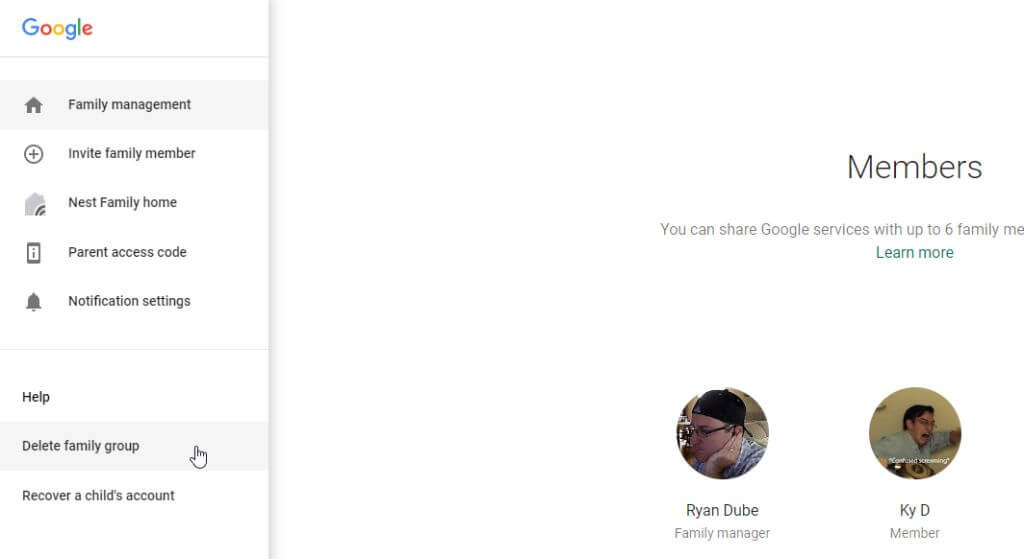
- Введите свой пароль еще раз и нажмите кнопку «Подтвердить».
После удаления группы только вы сможете использовать свою подписку YouTube TV.
Ограничения семейного доступа на YouTube TV
Подумайте еще раз, если вы планируете добавить в семейную группу друзей или людей, не являющихся членами вашей семьи. YouTube TV определяет местонахождение вас или членов вашей семьи с помощью используемого вами интернет-соединения. Таким же образом YouTube TV предоставляет контент, соответствующий местоположению.
Поскольку вы должны установить домашнюю область в качестве администратора семьи, если кто-то попытается получить доступ к службе семейного доступа YouTube TV из другого места, используя другой Wi-Fi, YouTube заблокирует это. Это потому, что все, кому вы предоставляете членство, должны проживать в одной семье. Один из способов обойти это – смотреть YouTube TV с использованием сотовых данных, если у вас есть тарифный план, по которому вы можете потреблять такой объем данных без значительных затрат.
Если члены вашей семейной группы никогда не пользуются подпиской на YouTube TV, они в конечном итоге будут автоматически удалены через 90 дней, и вам придется пригласить их снова.
Наконец, YouTube позволяет использовать YouTube TV одновременно только на 3 устройствах (а не на 5) в вашем доме по базовому тарифу. Но отдельные участники потенциально могут использовать более одного доступного устройства, если они транслируют YouTube TV одновременно на нескольких устройствах.
Программы для Windows, мобильные приложения, игры — ВСЁ БЕСПЛАТНО, в нашем закрытом телеграмм канале — Подписывайтесь:)
Источник: zanz.ru